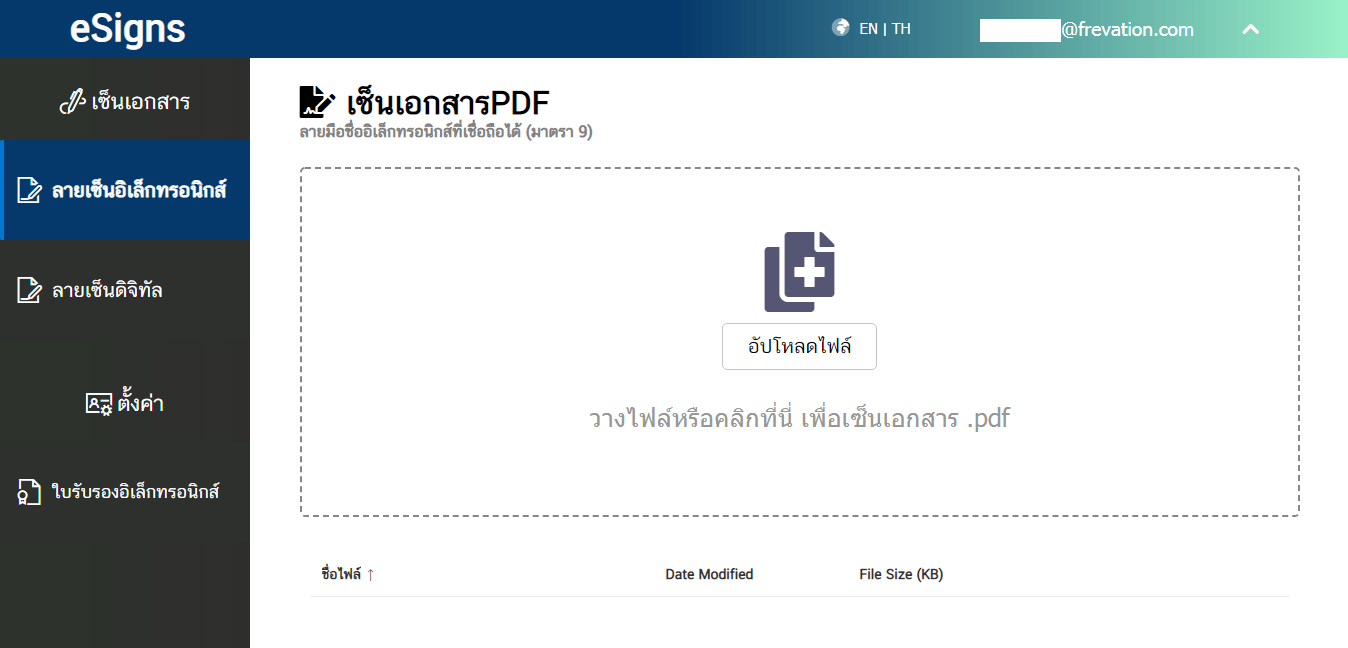ลายเซ็นดิจิทัล
ลายมือชื่ออิเล็กทรอนิกส์
วิธีสมัครการใช้งาน
1. เริ่มต้นการสมัครใช้งาน
2. สร้างบัญชีผู้ใช้
3. การกรอกรหัสผ่าน
4. ใส่ข้อมูลอื่น ๆ
1. เริ่มต้นการสมัครใช้งาน
เมื่อเข้ามาที่เว็บไซต์ https://www.esigns.cloud/th จะพบกับหน้าแรกเว็บไซต์ของเราแล้วให้คลิกที่ปุ่ม “เริ่มต้นการใช้งาน” ดังรูป
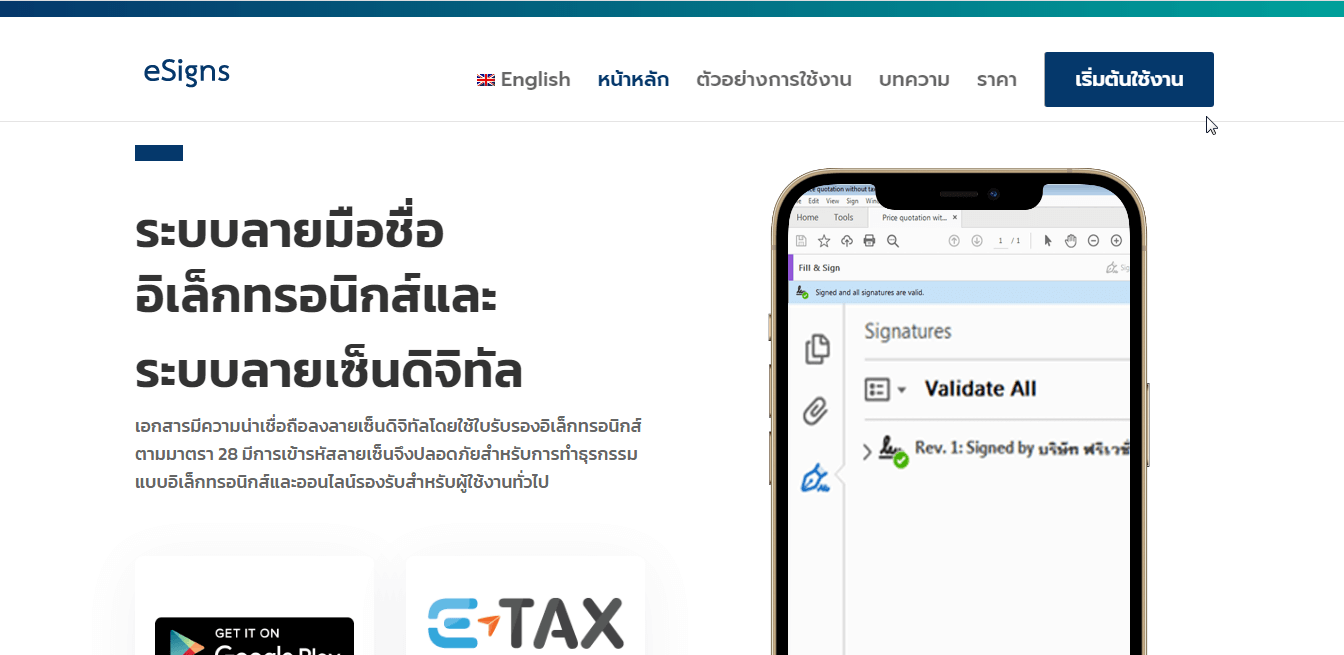
แล้วทำการสร้างบัญชีโดยคลิกที่หัวข้อ “sign up now”
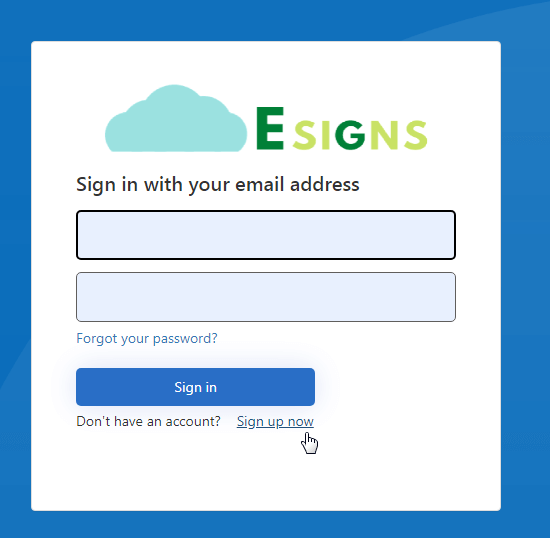
ซึ่งจะพบรูปแบบฟอร์มในการกรอกข้อมูลต่าง ๆ ดังรูป
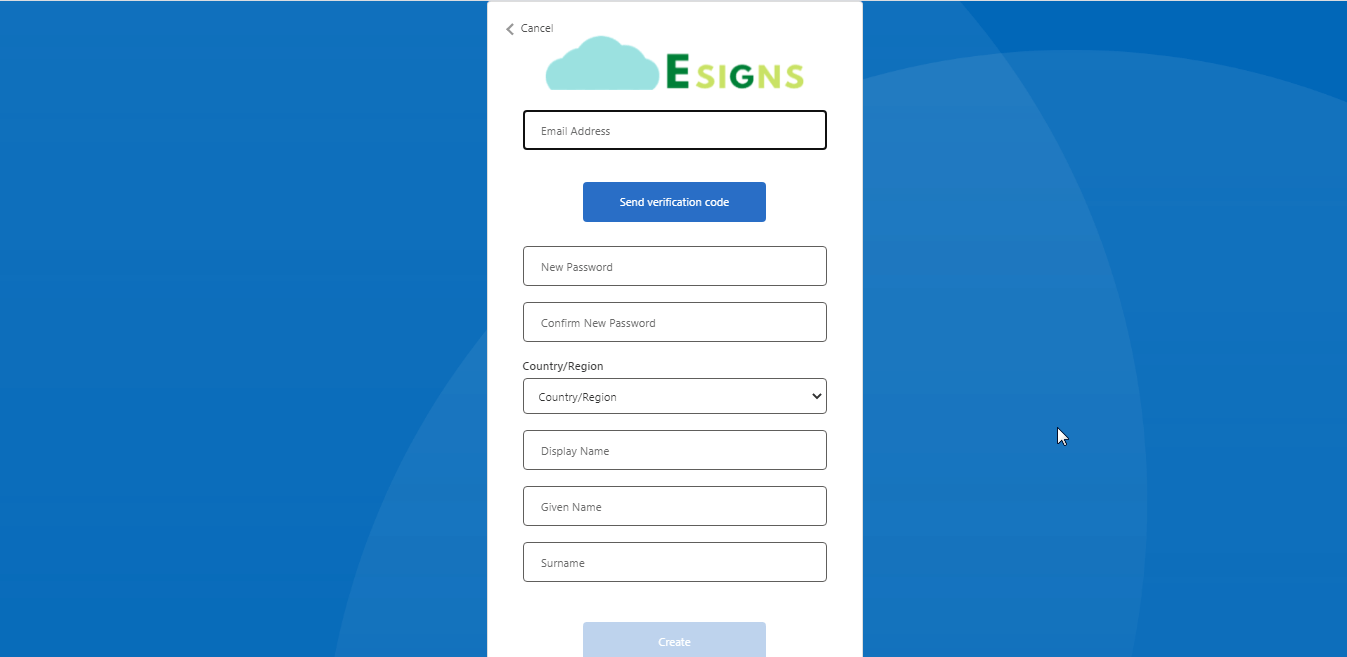
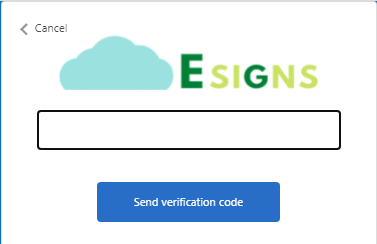
แล้วคลิกที่ปุ่ม “Send verification code”
จากนั้นเข้าไปที่อีเมลที่ทำการกรอกไว้ แล้วนำหมายเลขรหัส 6 หลักไปกรอกในช่องด้านล่างอีเมลดังรูป
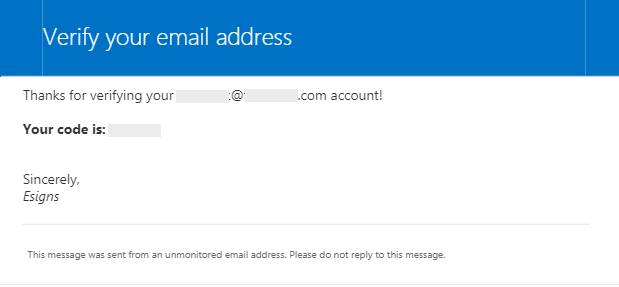
ข้อแนะนำ : เมื่อได้รับรหัส “Verify Code”ทางอีเมลแล้วควรนำรหัสที่ได้รับมากรอกใส่ข้อมูลทันทีแล้วคลิกที่ปุ่ม “Verify Code” ไม่เช่นนั้นแล้วรหัสจะหมดอายุได้ดังรูป
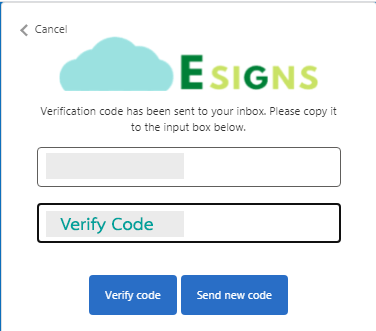
ในกรณีที่รหัสหมดอายุก็สามารถทำการส่งกดปุ่ม “Send new code”
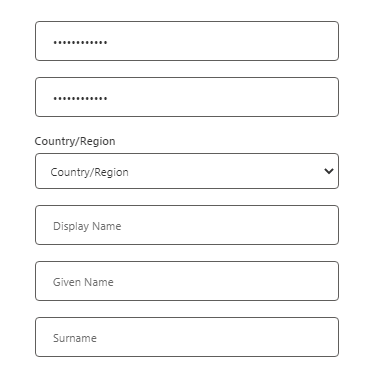
เมื่อกรอกรหัสแล้วจะเป็นดังรูป
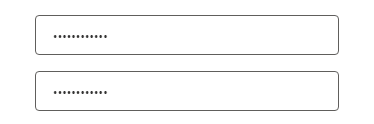
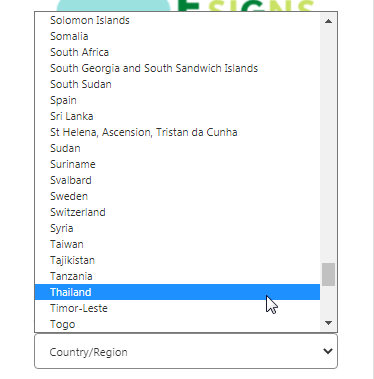
ในส่วนที่เหลือนั่นคือ “Display Name” ส่วนนี้หมายถึงชื่อที่ต้องการแสดง “Given Name” หมายถึง ชื่อจริง และ “Surename” หมายถึง นามสกุล
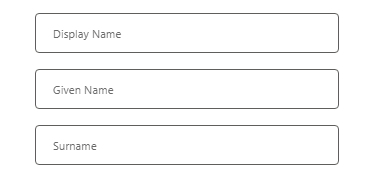
เมื่อกรอกข้อมูลทุกอย่างเรียบร้อยแล้วให้คลิกที่ปุ่ม “Create”
จากนั้นให้รอสักครู่ โดยจะมีข้อความดังรูป
แล้วจะเข้าสู่หน้าระบบของเราดังรูป